YouTube-Verlauf löschen: Schritt-für-Schritt Anleitung
Bei YouTube habt ihr die Möglichkeit, euch mit eurem Google-Konto anzumelden. Dies kann ganz praktisch sein, denn dann werden alle eure Suchanfragen und Video-Wiedergaben gespeichert und ihr könnt ganz einfach wieder darauf zugreifen. Leider leidet eure Privatsphäre etwas darunter, eine der typischsten Formen von Gefahren in sozialen Medien. Falls ihr euch zum Beispiel euren PC mit anderen Nutzern teilt und nicht wollt, dass diese euren Verlauf sehen können, dann fragt ihr euch vielleicht: „Wie kann ich meinen YouTube-Verlauf löschen?“ In diesem Artikel zeigen wir euch, wie es geht.
Inhaltsverzeichnis
Den YouTube-Verlauf löschen vom PC aus
Es gibt zwei verschiedene Möglichkeiten: Ihr könnt entweder euren Wiedergabeverlauf bei YouTube löschen, also die Liste der Videos, die ihr euch angeschaut habt oder den Suchverlauf, also alles, nach dem ihr in der letzten Zeit gesucht habt. So müsst ihr dabei vorgehen:
Verschlüssele deine Daten für ultimative Online-Sicherheit.
Vom Browser aus den YouTube-Wiedergabeverlauf löschen
1. Startet euren Browser und öffnet YouTube.
2. Meldet euch mit eurem Konto an.
3. In der oberen linken Ecke findet ihr das Menü-Symbol. Diese müsst ihr anklicken. In der Liste, die nun erscheint, wählt ihr die Option Verlauf aus.
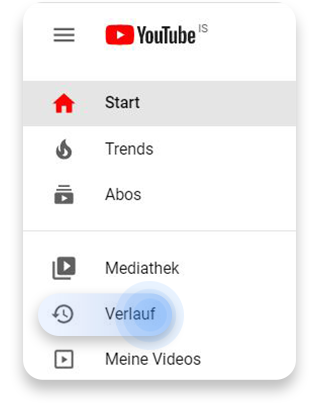
4. Unter diesem Punkt findet ihr euren Wiedergabeverlauf, also die Videos, die ihr euch zuletzt angesehen habt.
5. Klickt nun auf Gesamten Wiedergabeverlauf löschen, um alle diese gespeicherten Einträge zu löschen.

6. Falls ihr euren Wiedergabeverlauf nur pausieren möchtet, klickt auf Wiedergabeverlauf pausieren.

Vom Browser aus den YouTube-Suchverlauf löschen
1. Auch hierfür müsst ihr in eurem Browser erstmal YouTube starten.
2. Führt eure Anmeldung durch.
3. Klickt auf das Menü-Symbol oben links.
4. Wählt den Menüpunkt Verlauf aus.
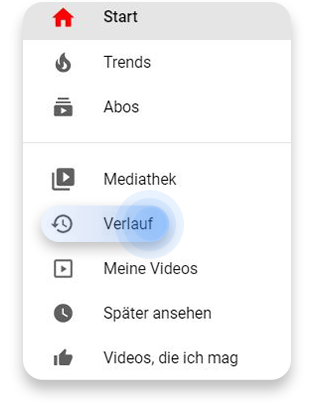
5. Auf der rechten Seite könnt ihr nun vom Wiedergabeverlauf in den Suchverlauf wechseln.
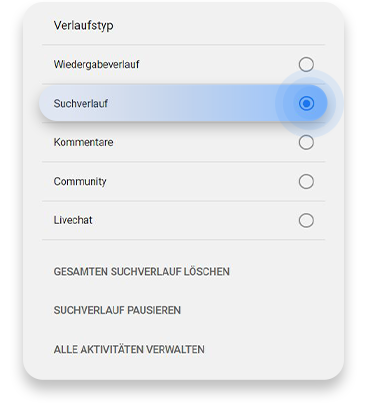
6. Über die Schaltfläche Gesamten Suchverlauf löschen könnt ihr diesen entfernen.
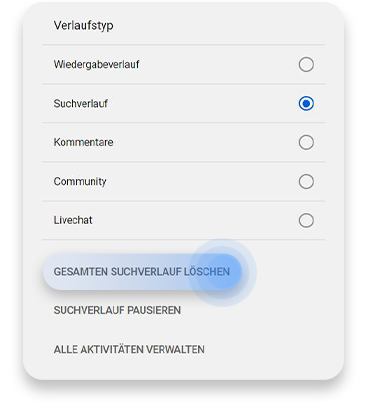
7. Falls ihr euren Suchverlauf nur pausieren möchtet, klickt auf Suchverlauf pausieren.

Natürlich könnt ihr auch beides, also Such- und Wiedergabeverlauf löschen.
Ihr habt auch die Option, das Speichern von Wiedergabe- und Suchverläufen zu deaktivieren. Im selben Menü findet ihr auch die Punkte Pause Watch History oder eben Pause Search History.
YouTube-Verlauf anzeigen und YouTube-Verlauf durchsuchen
Mit Hilfe der oben genannten Schritte könnt ihr euch auch einfach euren YouTube-Verlauf anzeigen lassen und ihn nach bestimmten Videos durchsuchen. Dies ist zum Beispiel sinnvoll, wenn ihr nur bestimmte Videos von der Wiedergabeliste löschen wollt oder auch, wenn ihr ein bestimmtes Video sucht, dass ihr euch nochmal ansehen wollt.
YouTube-Verlauf über die App löschen
Ihr könnt auch über die App auf eurem Smartphone eure YouTube-Daten löschen:
1. Öffnet auf eurem Smartphone die YouTube-App.
2. Loggt euch mit euren Daten ein.
3. Oben rechts seht ihr nun einen Kreis mit dem Anfangsbuchstaben eures Namens, den ihr anklicken müsst.
4. Im Menü darunter müsst ihr dann den Punkt Einstellungen wählen.

5. Bei Android-Geräten heißt die Option, die ihr nun suchen müsst Verlauf & Datenschutz, bei Apple-Geräten nur Datenschutz.
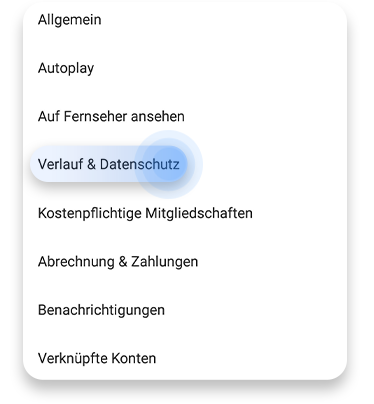
6. Tippt jetzt auf Wiedergabeverlauf löschen oder Suchverlauf löschen.
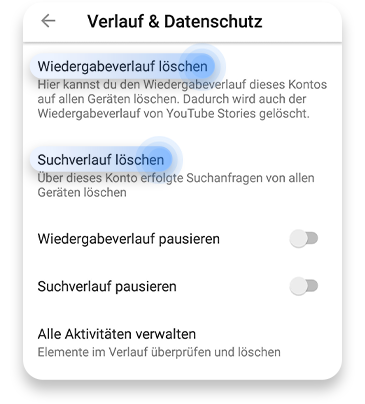
7. Mit einem Klick auf Wiedergabeverlauf löschen im nächsten Fenster seid ihr auch schon fertig.
Auch hier habt ihr die Möglichkeit den Wiedergabe- und Suchverlauf zu pausieren.
Eine weitere Möglichkeit ist es, anonym Videos zu gucken. Dafür geht ihr wieder über euer Profil Icon und wählt danach Inkognitomodus aktivieren.

YouTube-Kommentarverlauf einsehen
Ihr habt auch die Möglichkeit, euren Kommentarverlauf bei YouTube anzusehen.
1. Führt die oben genannten Schritte durch bis ihr zum Menüpunkt Verlauf kommt.
2. Auf der rechten Seite findet ihr Kommentare. Nun solltet ihr eine Liste mit allen Kommentaren sehen, die ihr selbst verfasst habt.

3. Um eure Kommentare zu löschen, fahrt mit der Maus darüber bis drei Punkte erscheinen, klickt darauf und wählt Löschen.
Lust auf noch mehr Lesestoff?
Erhalte die neuesten Nachrichten und Tipps von NordVPN.